首页 / 技巧
Win7笔记本摄像头如何打开 Win7笔记本打开摄像头的方法【详解】
2023-09-23 15:31:00

现在有很多笔记本都是自带摄像头功能的,而一些使用Win7系统的用户反馈自己在电脑中并没有找到摄像头快捷方式,因此不知道要怎么打开摄像头,那么这时候我们要如何操作呢?下面就和小编一起来看看Win7笔记本打开摄像头的方法。
方法/步骤
第一种方法,官方软件打开。
1、检测 摄像头驱动 是否正常安装。
右击计算机,点击管理进入计算机的管理界面,选择设备管理器,查看里面的摄像头驱动是否已经安装并正常运行。
2、下载安装官方软件。
电脑一般都会安装好相应的驱动了,只不过还没有相应的软件的支持,如果你的电脑是正版系统的话,那么这些都会带着,如果不是,需要自己到官网去下载安装。以联想为例(YouCam)。
3、点击软件即可打开笔记本自带的摄像头。
安装完成后自动生成一个快捷方式,双击快捷方式即可打开摄像头。
第二种方法,360魔法摄像头打开。
1、打开360安全卫士,进入功能大全界面添加360魔法摄像头功能即可。
2、点击安装后你可以直接点击打开电脑的摄像头,也可以在计算机中打开,因为这是你的计算机(我的电脑)中会多出一个摄像头的功能。
以上就是Win7笔记本打开摄像头的方法,通过以上方法操作下来,你就可以轻松打开摄像头了,需要注意的是要确保你的摄像头驱动已经安装好。
最新内容
相关内容

冰箱冷藏室结冰的原因 冰箱冷藏室
冰箱冷藏室结冰的原因 冰箱冷藏室结冰解决方法【详解】,温度,密封,导致,原因,设置,检查,湿气,频繁, 1. 原因分析 冰箱冷藏室结冰可能
360软件管家如何卸载 卸载360软件
360软件管家如何卸载 卸载360软件管家的方法【详细教程】,卸载,软件管家,选择,方法,怎么卸载,工具,控制,安全卫士, 360软件管家怎么卸载
空调制冷效果不好怎么解决 空调制
空调制冷效果不好怎么解决 空调制冷效果不好解决方法【详解】,温度,原因,物品,位置,调整,有哪些,房间,设置, 空调在我们各个家庭和单位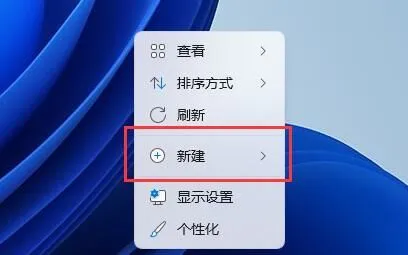
怎么使用电脑新建word文档 使用电
怎么使用电脑新建word文档 使用电脑新建word文档方法【详解】,文档,选择,右键,方法,点击,桌面,文件,怎么使用, 新建word文档的方法也是
电脑qq的扫一扫功能在哪里 电脑qq
电脑qq的扫一扫功能在哪里 电脑qq扫一扫功能介绍【详解】,功能,扫一扫,界面,二维码,扫描,图标,登录界面,右下角, 电脑qq的扫一扫功能在
手机QQ怎么加群 手机QQ加群方法【
手机QQ怎么加群 手机QQ加群方法【详解】,点击,加群,方法,搜索,群号,步骤,选择,分享, 许多朋友都还不知道手机QQ如何加群?接下来小编为大
微信识物功能在哪里 微信识物功能
微信识物功能在哪里 微信识物功能位置【详解】,微信,功能,识物,点击,界面,扫一扫,识别,位置, 微信识物功能在哪里?对于很多网友来说,有很
苹果手机如何弄两个微信 苹果手机
苹果手机如何弄两个微信 苹果手机设置两个微信方法【详解】,两个微信,苹果手机,点击,设置,通用,界面,下载,手机软件, 苹果手机怎么弄两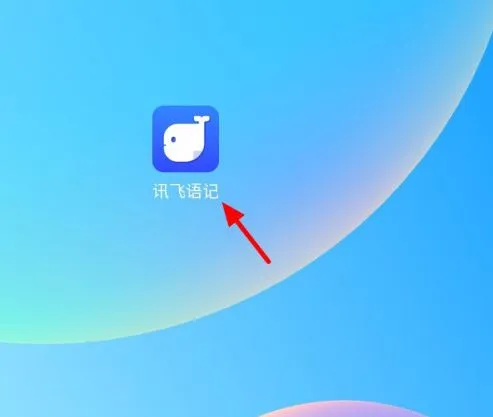
讯飞语记语音转文字如何做 讯飞语
讯飞语记语音转文字如何做 讯飞语记语音转文字操作方法【详解】,讯飞语记,点击,语音转文字,笔记,语音,文字,转换成,开机, 现在手机已经
微信聊天记录怎么导到新手机上 微
微信聊天记录怎么导到新手机上 微信聊天记录导到新手机上方法【详解】,聊天记录,手机上,选择,方法,微信聊天记录,登录,备份,网络, 微信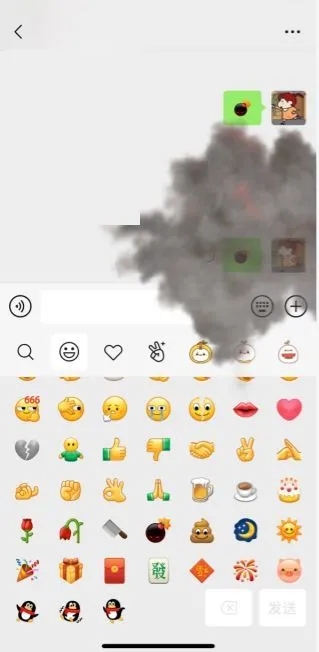
微信全屏特效表情是如何发 微信全
微信全屏特效表情是如何发 微信全屏特效表情是发送方法【详解】,表情,微信,全屏,特效,状态,用户,动画,炸弹, 微信是现在大家每天都在使
OPPOK11蓝牙耳机怎么使用 OPPOK11
OPPOK11蓝牙耳机怎么使用 OPPOK11蓝牙耳机使用方法【步骤分享】,配对,连接,怎么使用,蓝牙,使用方法,模式,蓝牙功能,步骤, oppok11想要连






